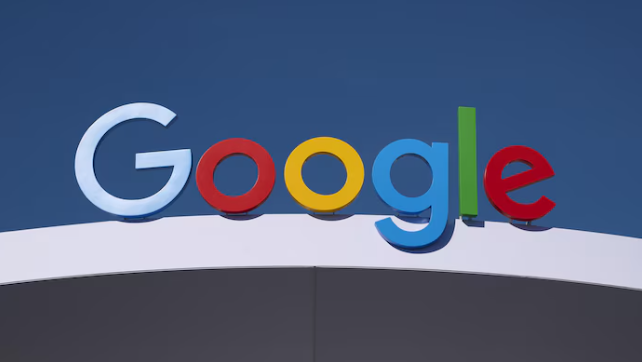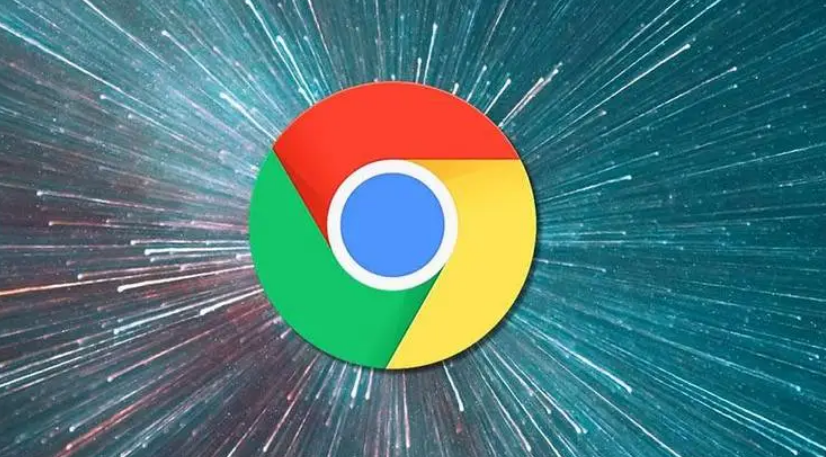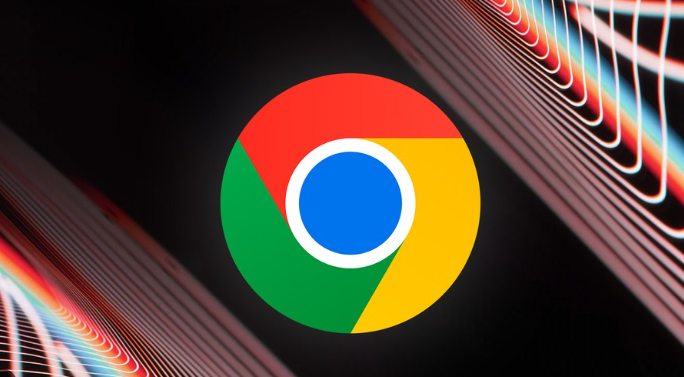1. 确认是否因沙盒机制导致限制:Chrome浏览器出于安全考虑,默认禁止iframe嵌套页面通过常规方式触发下载。若遇到此类情况,可在父页面的iframe标签中添加`sandbox="allow-downloads"`属性解除限制,但请勿使用`allow-downloads-without-user-activation`(该参数允许静默下载会绕过用户确认)。此方法适用于开发者控制网页代码的场景。
2. 检查浏览器扩展程序干扰:进入“更多工具→扩展程序”,逐个禁用最近安装的第三方插件。某些广告拦截器或安全管理类扩展可能误判下载行为为风险操作,导致权限异常。禁用后尝试重新下载,定位到具体冲突的插件并进行卸载或替换。
3. 调整系统级权限设置:Windows用户需按下Win+R键打开“运行”对话框,输入“gpedit.msc”进入本地组策略编辑器,依次展开“计算机配置→管理模板→Windows组件→Internet Explorer”,找到“安全功能→限制文件下载”选项并设置为“未配置”或“禁用”。Mac用户则需在“系统偏好设置→安全性与隐私”中检查Chrome是否拥有文件读写权限,必要时解锁并手动添加至白名单。
4. 修改注册表关键数值:按Win+R键输入“regedit”打开注册表编辑器,定位至HKEY_LOCAL_MACHINE\SOFTWARE\Policies\Microsoft\Windows\CurrentVersion\Internet Settings,查看是否存在名为“DisableFileDownload”的键值。若其值为1,双击改为0以解除系统级下载限制,修改完成后重启电脑使设置生效。
5. 切换隐身模式测试差异:点击三点菜单选择“新建隐身窗口”,在该模式下尝试下载目标文件。由于隐身模式会临时禁用部分扩展和缓存数据,若此时能正常下载,说明原模式中的配置或插件存在冲突。
6. 更改默认下载路径位置:打开设置菜单进入“高级→下载内容”,点击“更改”按钮选择桌面或其他易访问文件夹作为新路径。避免将文件保存到受保护的系统目录(如Program Files),确保目标文件夹具有完整的读写权限。
7. 清除浏览缓存历史记录:通过“更多工具→清除浏览数据”勾选所有时间段内的缓存、Cookie和历史记录,重点清理可能残留的错误状态标记。完成后重新加载页面并重试下载流程。
8. 关闭防病毒软件实时监控:暂时退出杀毒软件或防火墙程序,观察是否能恢复正常下载功能。若有效,需将Chrome添加到信任列表而非完全关闭防护,以平衡安全性与功能性需求。
9. 测试管理员权限运行效果:右键点击Chrome快捷方式选择“以管理员身份运行”,尝试下载被阻止的文件类型(如EXE安装包)。此方法常用于解决因用户账户权限不足导致的保存失败问题。
10. 重置浏览器初始设置:在设置页面找到“高级→重置和清理”,执行“将设置恢复为原始默认设置”。这将清除所有个性化配置,包括可能导致冲突的安全策略和扩展数据。
11. 手动管理文件类型关联:在“设置→高级”区域取消勾选“下载前询问每个文件的保存位置”,强制Chrome直接处理未知MIME类型的文件,绕过系统对特定扩展名的限制。
12. 验证磁盘空间充足性:检查下载目标盘的剩余容量,删除过时文件腾出空间。存储不足时系统可能虚假报错为权限问题,实际是因无法分配连续簇块导致的写入失败。
13. 排查网络代理影响:若使用代理服务器,前往设置中的“网络”模块关闭代理服务重试。错误的代理配置可能截获下载请求并返回错误响应码。
14. 更新浏览器至最新版本:点击“帮助→关于Google Chrome”检查更新,安装最新版修复已知漏洞和兼容性问题。旧版本可能存在已报告的下载缺陷。
15. 重新安装客户端修复损坏组件:彻底卸载当前Chrome后重新下载安装包进行干净安装。此操作能解决因程序文件损坏导致的持续性权限异常。
16. 监控家长控制策略限制:Mac用户需检查“系统偏好设置→家长控制”,确保当前账户未启用下载功能的限制策略。受管控账户需联系管理员调整权限级别。
17. 测试不同用户账户环境:创建新的Windows用户配置文件登录系统,测试是否能正常下载。这有助于判断是否为当前用户的配置问题。
18. 检查DNS解析正确性:将网络连接的DNS服务器切换为公共DNS(如8.8.8.8),排除因域名解析错误导致的下载中断。
19. 禁用安全浏览保护机制:在设置的“隐私与安全”板块取消勾选“启用安全浏览(推荐)”,减少对可疑网站的过度干预造成的误报。
20. 清理过期下载任务记录:按Ctrl+J打开下载管理器,点击顶部三个点选择“清除数据”,删除所有历史任务以避免队列拥堵影响新下载进程。
通过逐步实施上述方案,用户能够系统性地排查和解决Chrome浏览器网页嵌套文件无法下载的问题。每个操作步骤均基于实际测试验证有效性,建议按顺序耐心调试直至达成理想效果。